Heute hatte ich mal wieder den Fall, dass ich eine eMail zwar interessant fand, aber sie heute eigentlich nicht wirklich „gebrauchen“ konnte. Ich wäre froh gewesen, wenn sie einfach 3 Monate später eingetrudelt wäre, denn dann hätte ich sie gleich nutzen bzw. bearbeiten können. Nun gibt es in Apple Mail leider keine Möglichkeit, um einfach (!!!) eine Wiedervorlage einzurichten, die mich in 1, 2 oder 3 Monaten an die Mail erinnert. Natürlich kann man mit iCal, dem Apple Kalender, [Wunderlist->wunderlist] oder anderen Reminder- oder ToDo-Listen-Tools soetwas einrichten, aber definitiv nicht EINFACH.
Kapitel in diesem Beitrag:
Genau da liegt das Problem der Apple-Kalender-Mail-Lösung: Wenn etwas nicht einfach zu lösen ist, mache ich es nicht. Die Mail wäre also im Regelfall bei den anderen 1.423 Mails gelandet, die ich mir irgendwie mal merken wollte, um irgendwann mal etwas damit zu machen. Die Zahl ist übrigens nicht gelogen, sondern leider wahr.
Um diesem Problem endlich Herr zu werden, habe ich mich mal auf die Suche gemacht und nach einer Alternative zum undynamischen Duo „Apple Kalender“ und „Apple Mail“ gesucht. Nach einigen unbrauchbaren Ansätzen habe ich tatsächlich einen Service gefunden, der das Problem einfach und elegant löst: „followupthen„. Das Konzept hinter dem Service ist ganz spannend, da es auch plattformübergreifend ist, keine Installation benötigt und auch nicht auf ein bestimmtes Mailprogramm angewiesen ist, wie es bei manchen Plugins der Fall ist.
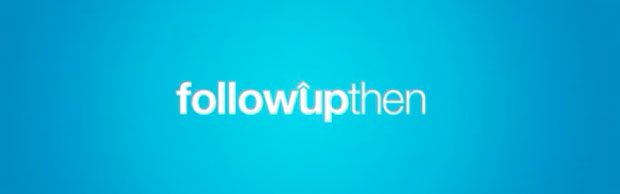
Wie funktioniert followupthen?
Der Service ist eigentlich ein Maildienst, der Mails annimmt und dann zeitlich versetzt wieder rausschickt.In der PRaxis sieht das so aus, dass ich eine Mail, an die ich in 3 Monaten wieder erinnert werden möchte, einfach weiterleite an die Mailadresse „3months@followupthen.com“. Die Mail wird von FollowUpThen empfangen und der Wert vor dem „@“-Zeichen zeigt dem Service, wann die Wiedervorlage oder Erinnerung erfolgen soll. Es gibt zahlreiche Werte, die man nutzen kann: 2days@, 4weeks@, tomorrow@, everyweekday@ und viele weitere. Um ein paar Beispiele für die Praxis anzuschauen, besucht man am besten die „How“-Seite von followupthen.
Während der kostenlose Basic-Account nur Mails verschickt, kann man bei den kostenpflichtigen Accounts sogar SMS-Benachrichtigungen erstellen, indem man an den Vorsatz vor dem @ noch ein „-sms“ anhängt:
If you send or forward an email to 12april11am-sms@followupthen.com you will get that email back on Sunday, Apr 12th at 11:00am 2015 (CEST). An SMS will also be sent to your phone.
Das folgende Video zeigt in Kürze (auf Englisch) um was es bei dem Service geht:
Wiederkehrende Erinnerungen sowie Preise und Tarife
Der Service versteht sich übrigens auch auf wiederkehrende Erinnerungen und Wiedervorlagen. Schreibt man zum Beispiel seine Mail an „everymonday1330@followupthen.com“ würde die Mail mit der Erinnerung jeden Montag um 13:30 Uhr senden. Auf diese Weise kann man sich auch sehr einfach eine Erinnerung für Geburtstage, Valentinstag und andere wiederkehrende Ereignisse setzen.
Als Gratis-Nutzer hat man übrigens 50 Followups pro Monat frei und kann bis zu 5 wiederkehrende Followups (Erinnerungen) anlegen. Für schlappe 2 USD pro Monat ist man aber schon in einem Tarif, der bis zu 250 Followups pro Monat erlaubt. Eine Begrenzung für wiederkehrende Followups gibt es nicht.
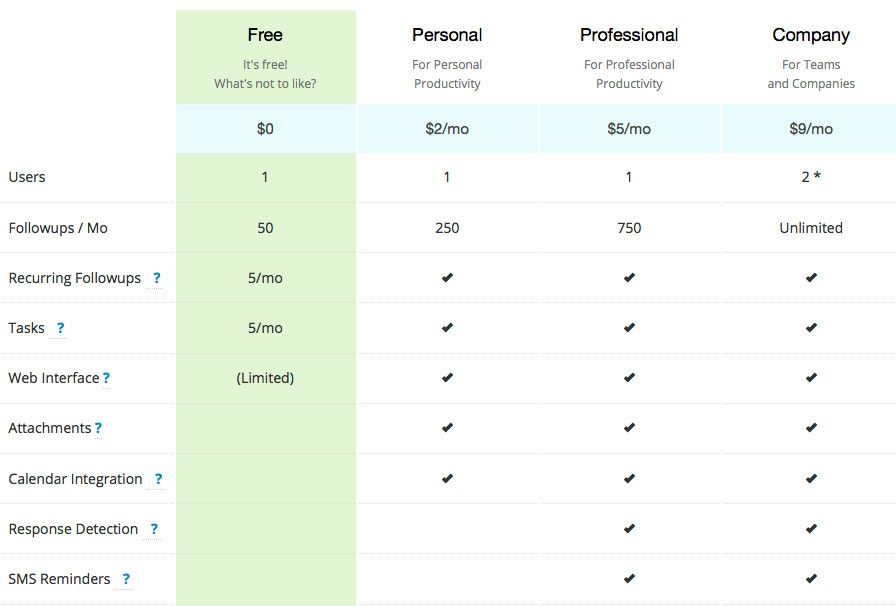
„Installation“ und Inbetriebnahme
Um den followupthen-Service nutzen zu können, muss man einen Account dort anlegen. Dies geht direkt auf der Startseite, indem man dort seine eMail-Adresse einträgt, mit dem man diesen Service nutzen möchte. Danach erhält man eine Aktivierungsmail, in der man einen Link anklicken muss.
Im Followupthen-Adminbereich gibt man seine Zeitzone an und kann man dann manuell „Reminder“-eMails anlegen. Die einfachere Alternative ist aber, dass man eine Mail an autocomplete@fut.io schickt (die muss keinen besonderen Inhalt haben und kann auch komplett leer sein). Nachdem man diese Mail verschickt hat, erhält man eine Antwort, auf die man wiederum mit „Reply to all“ im Mailprogramm antwortet und die Mail wegschickt. Der Hintergrund ist, dass man damit die wichtigsten Followupthen-Emails schon einmal „angeschrieben“ hat. Damit ist die Mailadresse dem Mailprogramm bekannt und man profitiert in Zukunft von der Autovervollständigen-Funktion. So muss man nur noch „3mo“ tippen und das Mailprogramm schlägt dann „3month@followupthen.com“ vor.
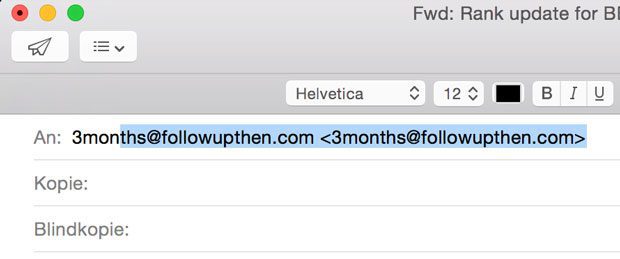
Mein Fazit
Die Überschrift des Artikels ist eigentlich ein bisschen falsch, denn der Service kann ja von jedem Android-Smartphone und jedem Windows-PC genauso genutzt werden wie vom Mac oder iPhone. Trotzdem möchte ich hier ja besonders die Mac-User ansprechen und entsprechend kam die Überschrift zustande…
Ich finde den Service extrem interessant. In der kostenlosen Variante fehlt noch die Übersicht über die erstellten Reminder, die man nur nach dem Einloggen auf der Webseite entdeckt. Alternativ dazu kann man auch eine Mail an „pending@followupthen.com“ versenden und erhält sofort eine Antwortmail mit den aktuell offenen Erinnerungen.
Wer den Service gerne und oft nutzt, sollte aber die 2 USD/Monat investieren. In diesem Tarif gibt es sogar eine Kalenderintegration, so dass die erstellten Reminder mit dem „Apple Kalender“ abonniert werden können. Schöner und einfacher geht es kaum!
Dazu gibt es noch die Möglichkeit „Aufgaben“ anzulegen. Dabei wird man dann solange täglich über die Aufgabe informiert, bis man einen Link in der Mail klickt, der bestätigt, dass die Aufgabe erledigt ist. Eine interessante Version einer ToDo-Liste auf eMail-Basis.
Ich bin jetzt schon sicher, dass ich in wenigen Wochen zum „Poweruser“ von diesem Service werde. Die Idee und die Einfachheit überzeugen mich und die ersten Erinnerungen sind auch schon angelegt. Ich denke, je häufiger man den Service nutzt und je vertrauter man mit den Möglichkeiten wird, umso effizienter wird man ihn nutzen.
Ähnliche Beiträge
Seit 2012 betreibe ich meinen Blog als Sir Apfelot und helfe meinen Lesern bei technischen Problemen. In meiner Freizeit flitze ich auf elektrischen Einrädern, fotografiere mit meinem iPhone, klettere in den hessischen Bergen oder wandere mit meiner Familie. Meine Artikel behandeln Apple-Produkte, Drohnen-News und Lösungen für aktuelle Bugs.




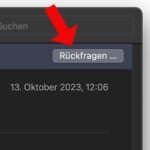




Gerade als Mac-User ist es doch ein Einfaches, seine Mail auf Wiedervorlage zu legen. Die Mail einfach auf die Erinnerungen-App ziehen. Datum zur Erinnerung dran und gut. Bei Erledigung Haken dran. Zur nochmaligen späteren Bearbeitung neues Datum festlegen. ;-)
Hi Armin! Ja, stimmt! Auf die Idee bin ich ehrlich gesagt nicht gekommen. Aber das Drag’n Drop kostet aus meiner Sicht trotzdem mehr Zeit, weil ich erst die Erinnerungen-App öffnen muss (Mail auf das App-Symbol ziehen geht bei mir zumindest nicht!), dann gehe ich wieder in Mail, ziehe die Mail ins Fenster von „Erinnerungen“, dann klicke ich auf das „I“-Symbol und wähle 3 Monate in der Zukunft. Das finde ich eine Weiterleitung an „3month@followupthen.com“ schon irgendwie einfacher…
Ja, da gebe ich Dir recht. Das ist ein längerer Weg. Da ich viel mit der Erinnerungen-App arbeite, diese also steht geöffnet ist, habe ich somit einen kürzeren Weg. Es vielleicht auch nicht so pauschal zu vergleichen und jede Möglichkeit hat seine Vor- und Nachteile. Ich will aber gar nicht so weit ins Detail gehen, sondern lediglich eine weitere Alternative aufzeigen. Für mich ist es der Weg über die Erinnerungen. Dort habe ich Kategorien angelegt. Kann diese bei Bedarf jederzeit abarbeiten oder mich erinnern lassen. Das funktioniert aber auch nicht plattformübergreifend – auch nicht im Apple-System. Auf meinem iPad z.B. habe ich natürlich auch die Erinnerung mit dem Link zur Mail, aber der Link ist ein lokaler Pfad auf dem Mac und so nicht nutzbar. ;-)